IT 부서에서 일하거나 자신의 IT 서비스를 제공하는 경우 클라이언트 용 운영 체제를 설치하고 재설치하는 것이 좋습니다. 전통적으로 운영 체제 설치는 OS 설치 디스크에서 직접 배포되었지만 디스크가 긁히거나 쉽게 손상되기 때문에 대부분의 IT 직원은 USB 드라이브를 사용합니다. 이것은보다 효과적인 방법이지만 디스크를 사용하는 것과 비슷한 단점이 있습니다.

주로 USB 드라이브는 디스크보다 안정적이고 효과적이지만 디스크와 마찬가지로 대부분의 USB 드라이브는 단독으로 사용됩니다. 각 클라이언트마다 다른 운영 체제 환경 설정이있을 수 있으므로 임의의 시간에 여러 가지 운영 체제를 배포해야 할 수 있습니다. 예를 들어, 한 클라이언트가 Windows 7 Ultimate을 새로 설치할 수 있고 다른 클라이언트가 우분투를 설치하려고 할 수 있습니다.
일반적으로 이것은 여러 개의 USB 드라이브를 소유하고 Windows 7 부팅 드라이브, Ubuntu 부팅 드라이브, CentOS 부팅 드라이브 등을 가질 수 있습니다. 모든 드라이브를 줄이려면 부팅 가능한 OS를 하나로 통합 할 수 있습니다 여러 개의 다른 운영 체제를 배포하는 데 사용할 수있는 USB 드라이브.
다중 OS 부팅 가능 플래시 드라이브 만들기
여러 가지 운영 체제를 부팅하기 위해 USB 드라이브를 설정할 수있는 몇 가지 방법이 있지만 가장 간단한 방법 중 하나는 YUMI 프로그램을 이용하는 것입니다. 시작하려면 YUMI 다운로드 페이지로 이동하여 최신 버전을 다운로드하십시오.
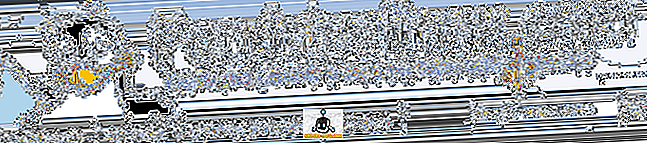
다운로드가 완료되면 소프트웨어를 시작합니다. 다음 화면이 나타납니다.
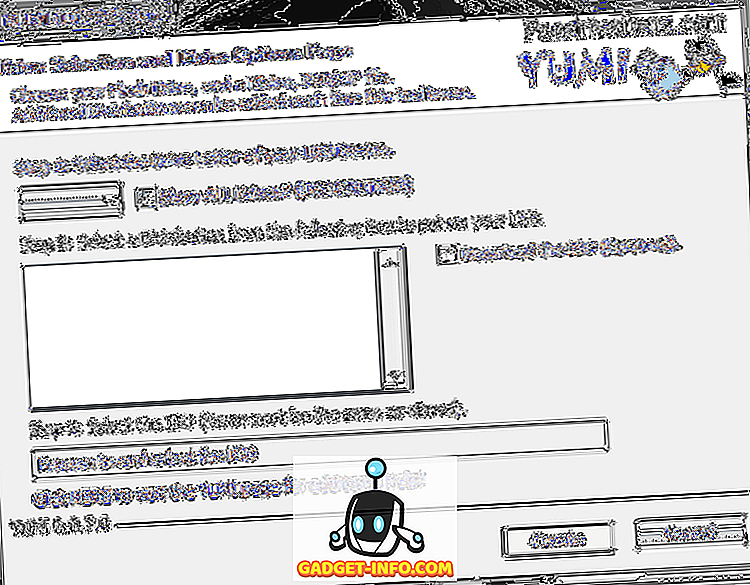
설명 된대로 첫 번째 단계는 USB 장치의 드라이브 문자를 선택하는 것입니다. Windows에서는 일반적으로 E : 드라이브를 선택하려고하지만 Windows 드라이브 구조에 따라 다를 수 있습니다. USB 드라이브를 컴퓨터에 연결하고 시작> 컴퓨터를 탐색하면됩니다. 이렇게하면 모든 활성 드라이브를 볼 수 있으며 USB 드라이브의 드라이브 문자를 간단히 확인할 수 있습니다.
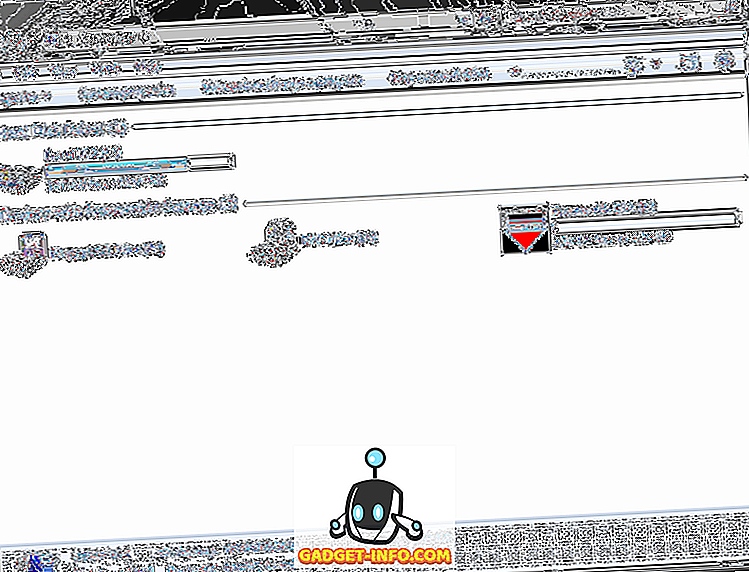
위의 스크린 샷에서 알 수 있듯이 Windows에서 USB 드라이브를 이동식 디스크 ( E :)로 감지했습니다. 다시 말하지만, Windows 설정 및 사용하는 다른 장치 (외장 하드 드라이브, USB 드라이브 등)에 따라 USB 드라이브에 다른 드라이브 문자가 할당 될 수 있습니다.
컴퓨터 창에서 위의 정보가 제공되면 YUMI 에서 USB 드라이브를 선택할 수 있습니다 . 1 단계 : 드라이브 선택 ...
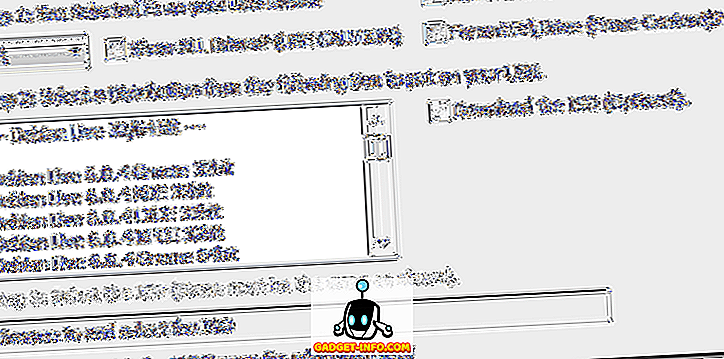
그런 다음 2 단계 : 목록에서 USB 드라이브에 추가 할 첫 번째 배포본을 선택해야합니다. YUMI 소프트웨어는 표준 Linux 설치 ISO부터 특수 유틸리티에 이르기까지 여러 배포판으로 구성됩니다. 이 자습서에서는 표준 Windows 8 설치를 선택합니다.
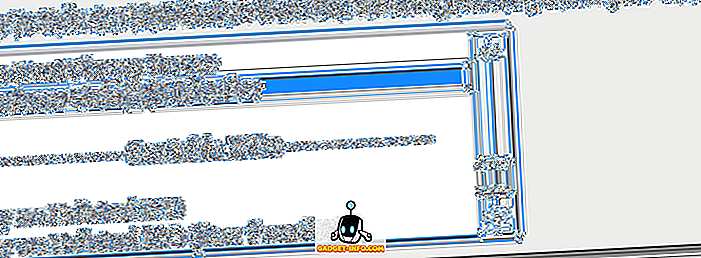
목록에서 배포판을 선택했으면 해당 배포판의 실제 ISO 파일 (3 단계)로 이동해야합니다. 다운로드 한 ISO이거나 디스크에서 생성하거나 찢은 ISO 파일 일 수 있습니다. 이 자습서에서는 Windows 8 Consumer Release ISO를 선택했습니다.

마지막으로 Create 버튼을 클릭하여 ISO 부팅을 시작하고 USB 드라이브에 저장합니다. 여기에서 YUMI 앱은 부팅 가능한 배포판을 처리하고 시작합니다.
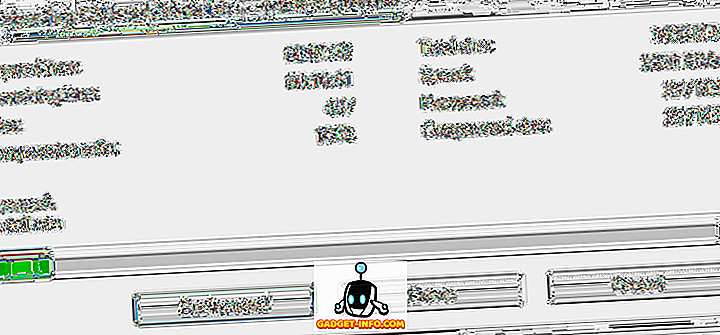
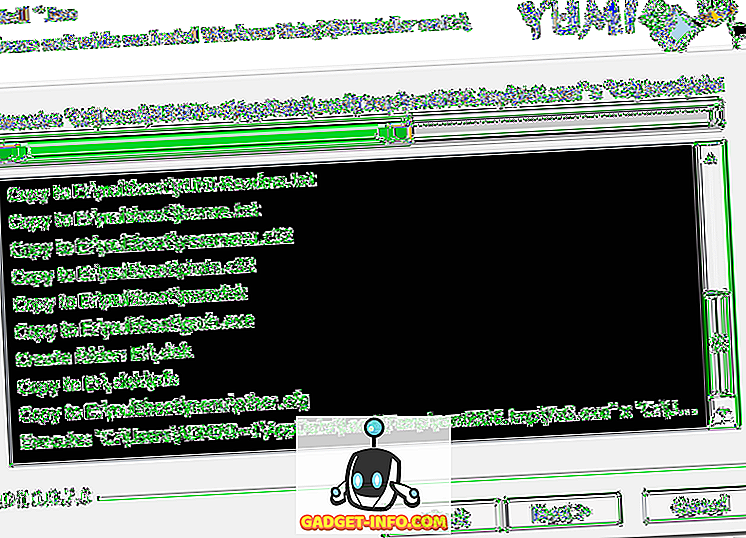
프로세스가 완료되면 다음 버튼을 클릭하여 다음 창을 표시합니다.
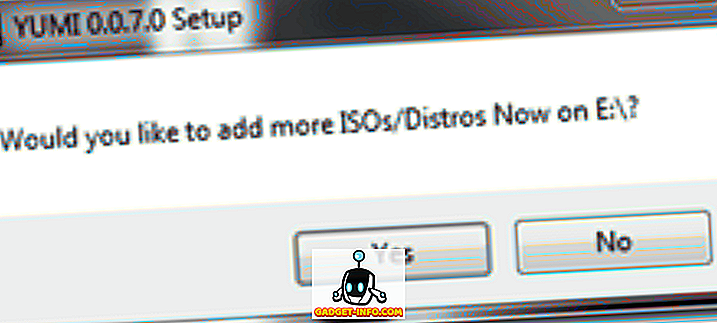
여기에서 예 버튼을 클릭하면 유미 (YUMI) 시작 페이지로 돌아가며 위의 단계를 사용하여 다른 부트 가능한 배포판을 추가 할 수 있습니다.
모든 부팅 옵션을 사용하여 USB 드라이브를 구성하고 나면 컴퓨터를 다시 시작하고 USB 드라이브에서 부팅하면됩니다. 거기에서 YUMI 인터페이스가 제공됩니다.이 인터페이스를 사용하면 부팅 할 배포판을 선택할 수 있습니다.
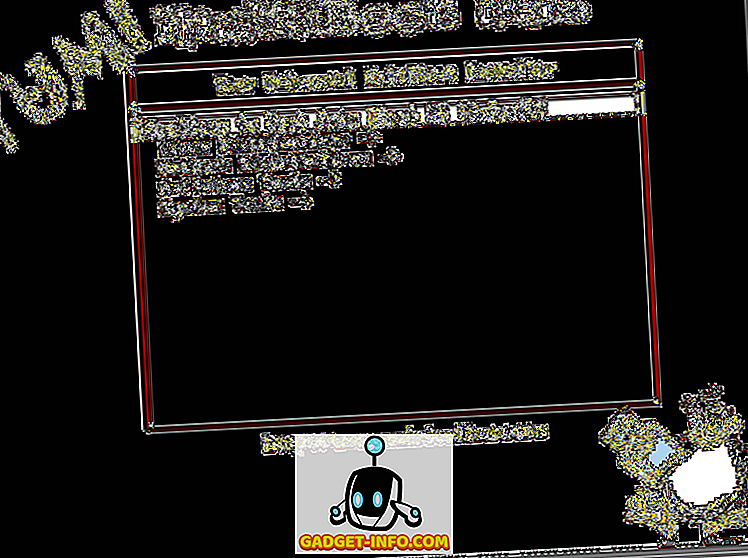
그것은 기본적으로 그것의 전부입니다. 이제 여러 배포판과 프로그램을 부팅 할 수있는 하나의 USB 드라이브를 활용할 수 있습니다! 이 튜토리얼은 여러 운영 체제를 부팅 할 수있는 부팅 가능한 USB 드라이브를 만들기위한 것이지만 YUMI 프로그램을 사용하여 오프라인 바이러스 백신 프로그램, 디스크 복제 유틸리티, 진단 유틸리티 및 기타 유틸리티를 부팅 할 수도 있습니다. 오늘의 게시물에 대한 사이트에 들러 주셔서 감사합니다. 사이트 방문자가 YUMI와 유사한 프로그램을 알고 있다면 의견 섹션에서 자유롭게 링크하십시오. 즐겨!









